WannaCry 3.0病毒移除指南
什么是WannaCry 3.0 勒索病毒?
WannaCry 的第三期终于出现了
WannaCry 3.0 以 WannaCry 恶意软件第三版本的形式操作。全球自 2017 年 5 月 12 日被这个恶意软件攻击以来,已经过去了将近一个月。它让全球遭受严重的破坏:使用过时 Windows 版本的用户受到了这种威胁的全面攻击。具体来说,恶意软件利用了SMB(服务器消息块)服务器中的 EternalBlue(永恒之蓝)漏洞。在黑客工具的帮助下,开发人员设计了一个网络威胁,这个工具是由暗影经纪人 (Shadow Broker) 泄漏出来的,他们从国家安全局窃取了原始的工具。恶意软件渗入医院、火车站和其他智能设备的系统中。幸运的是,恶意软件并无法长期控制世界——一名信息科技专家 购买了一个未注册的域名并激活了一个“杀死开关” (kill switch)。在这个活动推出不久后,其替代版本: WNCRY、Wanna Crypt0r 2.0、Wanna Decrypt0r 2.0 等等已出现 。最近,第三版已在线上被检测到。在本文中,你将找到移除 WannaCry 3.0 的选项。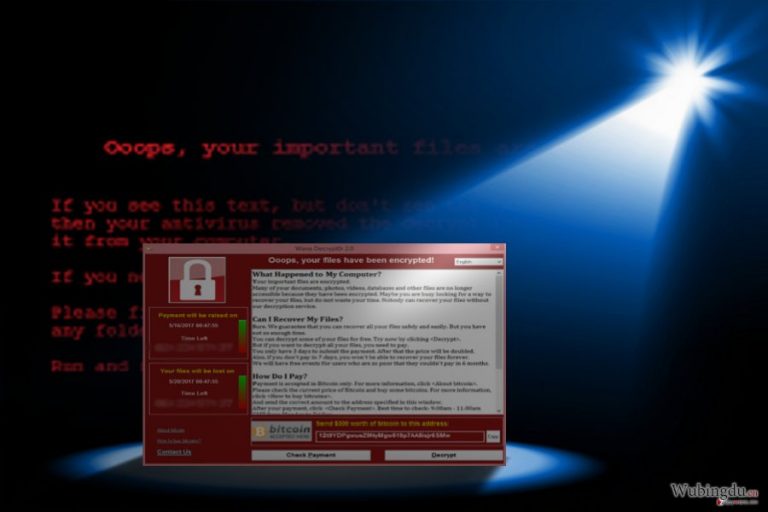
在原版最终被终止后,信息科技专家加入了分析威胁的队伍并提出了对策。进一步的分析显示,源代码的一些摘录含有与拉撒路黑客组织 (Lazarus) 所创建的病毒有相似之处,这群黑客被怀疑获得了北韩政府的支持。虽然媒体很快就采取了把所有责任归咎于该政府的习惯,但其他信息技术专家则指出,勒索字条似乎是翻译的,而不是由母语使用者书写的。他们表达了他们的观点,即真正的罪犯可能来自中国 。正当网络安全部队还在陷入这样的猜测时,黑客们已经在为第三版,即最新的版本——WannaCry 3.0 恶意软件努力。这一次,开发人员已经确保他们修复了任何可能的缺陷。当然,他们删除了 WannaCry 的主要弱点—— “杀死开关”,这是为了自卫目的而开发的。如果在虚拟机上执行,为了不显示其真实来源,恶意软件将激活一个杀死开关。然而,这也恰恰是信息科技专家终止攻击的弱点。据说后续版本有替代的“杀死开关”按钮,但是 WannaCry 3.0 勒索软件并不具有这种特性,而且被检测的机会也较高。 信息科技专家 Matthieu Suiche(马修·苏彻)证实,威胁的最新版本已进入网络空间,他发现到勒索软件的第三期连接到iuqerfsodp9ifjaposdfjhgosurijfaewrwergwea.com 网域,这个有价值的发现无疑将对预防勒索软件有帮助。最后,网络安全专家也提出了质疑:是否同样的犯罪份子启动了第三版。 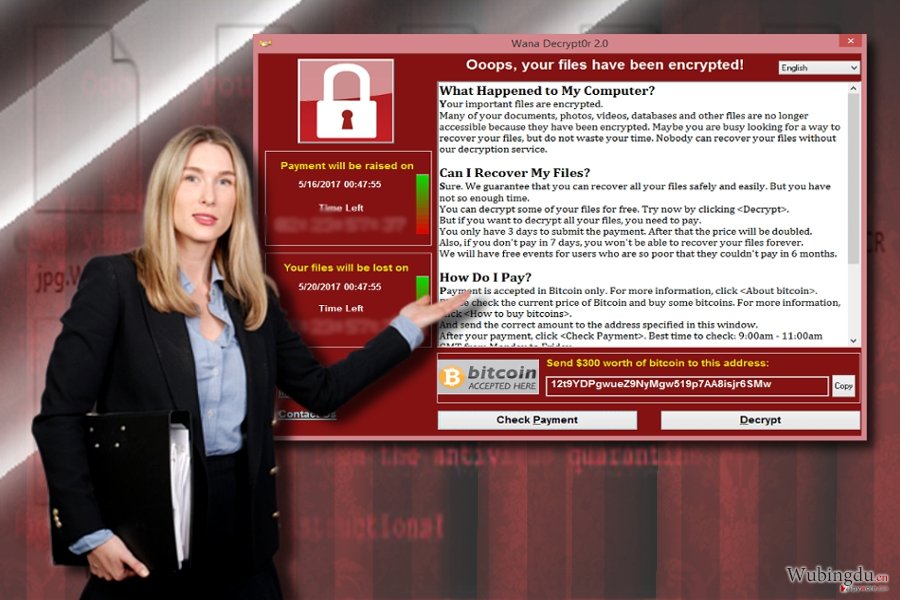
WannaCry 3.0 的预防
虽然病毒确实引起了全球的混乱,但请注意,它并不是无敌的。只有在小型和较大型企业仍然使用未打补丁和过时的 Windows 版本时,它才能够造成全球性的破坏。为了应对持续的网络攻击,微软 (Microsoft) 已经发布了更新。请立即安装。为了防止 WannaCry 3.0 的劫持,你还可以通过设置来禁用 SMB Windows 功能。
- 点击 Windows 按钮,然后输入 Windows 功能。
- 选取 打开或关闭 Windows 功能 的条目。
- 找出 SMB 1.0/CIFS 文件共享支持。
- 移除复选标记。
- 系统会要求你重新开启设备,让更改生效。
如果你需要让此功能正常操作,你可能需要允许它运行。但是请注意,关键的系统应用程序和Windows 操作系统都应该被更新。此外,请检查你的病毒防护和恶意软件消除工具,查看它们是否完全正常运行。
WannaCry 3.0 消除选项
如果你怀疑恶意软件已经被安装在计算机上,请马上移除 WannaCry 3.0 病毒。在这种情况下,你需要一个功能完善的网络安全工具,例如 FortectIntego 或 Malwarebytes。你会在下面找到一个指示,在你面对任何 WannaCry 3.0 删除问题时,指导你如何在安全模式下重新启动系统。请注意,一个免费的 WannaCry Decrypter 已经发布了,你可以尝试使用它来与最新版本进行对抗。
手动WannaCry 3.0病毒移除指南
使用 Safe Mode with Networking 来移除 WannaCry 3.0
-
步骤1: 将你的计算机重新启动至 Safe Mode with Networking
Windows 7 / Vista / XP- 点击 Start → Shutdown → Restart → OK.
- 当你的计算机处在活跃的状态时,开始点击 F8 几次直至你看到 Advanced Boot Options 窗口
-
从列表中选择 Safe Mode with Networking

Windows 10 / Windows 8- 在 Windows 登录窗口点击 Power 按钮。现在点击并按住键盘上的 Shift,然后点击 Restart。.
- 现在选择 Troubleshoot → Advanced options → Startup Settings 然后再点击 ��
-
一旦你的计算机处在活跃的状态,选择 Startup Settings 窗口里的 Enable Safe Mode with Networking

-
步骤2: 移除 WannaCry 3.0
请使用你那个已受感染的账户登录并打开网页浏览器。下载 FortectIntego 或其他合法的反间谍软件程序。在运行完整的系统扫描之前请先更新程序,将属于勒索软件的恶意文件移除,并完成整个WannaCry 3.0 的移除过程。
如果你的勒索软件正在封锁 Safe Mode with Networking,请试试看其他方法。
使用 System Restore 来移除 WannaCry 3.0
如果你觉得第一个方法有点复杂,或者你无法启动反间谍软件工具来移除 WannaCry 3.0,请选用“系统还原”。
-
步骤1: 将你的计算机重新启动至 Safe Mode with Command Prompt
Windows 7 / Vista / XP- 点击 Start → Shutdown → Restart → OK.
- 当你的计算机处在活跃的状态时,开始点击 F8 几次直至你看到 Advanced Boot Options 窗口
-
从列表中选择 Command Prompt

Windows 10 / Windows 8- 在 Windows 登录窗口点击 Power 按钮。现在点击并按住键盘上的 Shift,然后点击 Restart。.
- 现在选择 Troubleshoot → Advanced options → Startup Settings 然后再点击 ��
-
一旦你的计算机处在活跃的状态,选择 Startup Settings 窗口里的 Enable Safe Mode with Command Prompt

-
步骤2: 将你的系统文件和设置还原
-
一旦 Command Prompt 窗口显示时,输入 cd restore 并点击 Enter。

-
现在输入 rstrui.exe 然后再点击 Enter 一次。.

-
当显示新的窗口时,点击 Next 然后选择在 WannaCry 3.0 渗入之前的还原点,完成后点击 Next。


-
现在请点击 Yes 以启动系统还原。

-
一旦 Command Prompt 窗口显示时,输入 cd restore 并点击 Enter。
额外指示:恢复你的数据
以上的指南将帮你从你的计算机移除 WannaCry 3.0。欲恢复被加密的文件,我们建议使用由 wubingdu.cn 安全专家准备的详细指南。如果你的文件已被 WannaCry 3.0 加密,你可以使用几个方法来将它们还原:
使用 Data Recovery Pro 来解密被 WannaCry 3.0 加密的文件
复原被封锁文件最可行的方法就是使用备份。如果你在攻击之前没有备份副本,Data Recovery Pro 可能可以帮到你。
- 下载 Data Recovery Pro;
- 按照安装 Data Recovery 的步骤并在你的计算机上安装这个程序;
- 将它启动并扫描计算机以找出被 WannaCry 3.0 勒索软件加密的文件;
- 还原它们
ShadowExplorer 解决方案
已知第一个版本事先删除了卷影副本,但第三个版本不一定也这么做,请赶快尝试这个方法。
- 下载 Shadow Explorer (http://shadowexplorer.com/);
- 按照 Shadow Explorer 安装向导然后将这个应用程序安装在你的计算机;
- 启动程序然后移到左上角的下拉菜单并选择被加密数据的硬盘,查看那儿有些什么文件夹;
- 右键点击你想要还原的文件夹然后选择 “Export”,你也可以选择你要将它储存的地方。
WannaCry 3.0 Decrypter
每个解密工具的发行,都需要对整个恶意软件进行完整的分析。在此之前,此免费软件可能有用。
最后,你应该考虑采取加密勒索软件的防护措施。欲在你的计算机防止WannaCry 3.0 或其他勒索软件的侵入,请使用信誉良好的反间谍软件,比如 FortectIntego、SpyHunter 5Combo Cleaner 或 Malwarebytes
向你推荐
不要让政府监视你
政府在跟踪用户数据和监视公民方面存在许多问题,因此你应该考虑到这一点,并了解有关可疑信息收集实践的更多信息。请在互联网上完全匿名以避免任何不必要的政府跟踪或监视。
你可以选择不同的位置,上网并访问所需的任何资料,而不受到特殊内容的限制。通过使用 Private Internet Access VPN.,你可以轻松享受互联网连接,并且不会遭到黑客入侵。
控制政府或任何其他不需要方可以访问的信息,并且可以在不被监视的情况下在线浏览。即使你并没有参与非法活动,或者你信任你所选择的服务和平台,你也要对自己的安全性保持怀疑,并通过使用 VPN 服务采取预防措施。
备份文件以便在被恶意软件攻击后可以使用
由于网络感染或自己的错误行为,计算机用户可能会遭受各种各样的损失。恶意软件造成的软件问题,或加密导致的直接数据丢失,都可能会导致设备出现问题或永久损坏。如果你拥有适当的最新备份,那你可以在发生此类事件后轻松还原数据,继续工作。
在设备上进行任何更改后,创建新的备份更新非常重要,这样你就可以回到恶意软件更改任何内容或设备问题导致数据或性能损坏时的工作点。请持续这种行为,让文件备份成为你每天或每周的习惯。
当你拥有每个重要文档或项目的先前版本时,你就不会感到沮丧和崩溃,因为当恶意软件突然出现时,它就能派上用场。请使用 Data Recovery Pro 进行系统还原。









